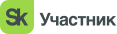Анимация с CSS: ключевые кадры и переходы
НАВИГАЦИЯ ПО СТРАНИЦЕ
легко понять и запомнить
Конечно, давайте подробнее рассмотрим анимации с ключевыми кадрами (CSS keyframes) и переходы (CSS transitions).
Анимация с ключевыми кадрами (CSS keyframes):
1. Определение анимации :
Анимации с ключевыми кадрами начинаются с определения анимации с помощью @keyframes. Внутри @keyframes вы указываете набор ключевых кадров, между которыми будет интерполироваться значение свойств.
@keyframes move {
0% { transform: translateX(0); }
50% { transform: translateX(100px); }
100% { transform: translateX(200px); }
}В данном примере, анимация move начинается с нулевого процента (0%), где элемент сдвигается на 0px по горизонтали. На 50% анимации, элемент сдвигается на 100px, а на 100% – на 200px.
2. Применение анимации к элементу :
После определения анимации, вы должны применить её к элементу, который вы хотите анимировать. Это делается с использованием свойства animation.
.animated-element {
animation: move 2s ease infinite;
}Здесь элементу с классом .animated-element назначается анимация move. Указаны параметры анимации: продолжительность (2 секунды), функция времени ("ease"), и бесконечное повторение.
Анимация с переходами (CSS transitions):
1. Указание начального состояния элемента:
Переходы позволяют создавать плавные изменения между текущим состоянием элемента и новым состоянием. Для начала, укажите начальное состояние элемента.
.transition-element {
width: 100px;
height: 100px;
background-color: blue;
transition: width 1s, height 1s, background-color 1s;
}В данном примере, элемент .transition-element имеет начальные свойства, такие как ширина, высота и цвет фона. Мы также указываем, какие свойства будут анимированы и с какой продолжительностью (1 секунда).
2. Определение нового состояния :
Далее, определите новое состояние элемента с помощью псевдокласса :hover или других событий (например, с помощью JavaScript).
.transition-element:hover {
width: 200px;
height: 200px;
background-color: red;
}При наведении мыши (псевдокласс :hover) на элемент, его свойства изменяются.
3. Автоматическое применение переходов
CSS будет автоматически анимировать изменение свойств между начальным и новым состоянием. В данном случае, при наведении на элемент, ширина, высота и цвет фона будут плавно изменяться в течение 1 секунды.
Используйте анимации с ключевыми кадрами и переходы в зависимости от вашего проекта и целей. Ключевые кадры предоставляют большую гибкость для создания сложных анимаций, в то время как переходы позволяют создавать простые анимации с минимальными усилиями.